在如今这个信息时代,保护个人隐私和数据安全变得尤为重要。开机密码是保护你电脑安全的一道防线。它不仅可以防止他人在你不知情的情况下使用你的设备,还可以保护你存储在电脑上的重要文件和信息。接下来,我就来聊聊如何设置开机密码,确保你的电脑更安全。
首先,打开你的电脑,进入操作系统。不同的操作系统设置开机密码的方式会有所不同,但大致流程是相似的。以Windows系统为例,用户可以通过“设置”进行密码的设置。
在Windows 10中,点击左下角的“开始”按钮,然后选择“设置”(看起来像个齿轮的图标)。在设置中,找到“帐户”选项,点击进入。你会看到一个名为“登录选项”的功能,点击它。
这里有几种登录方式可以选择,最常用的就是密码。点击“密码”下方的“添加”或“更改”按钮。系统会要求你输入当前密码(如果你还没有设置过密码,这一步可以跳过)。接着,输入你想要设置的新密码。为了确保密码的安全性,建议使用至少八个字符,并且包含字母、数字和符号的组合。输入完毕后,系统会要求你确认一次,确保你输入的密码没有错误。
对于Mac用户,设置开机密码同样简单。你可以点击屏幕左上角的苹果图标,选择“系统偏好设置”。在这里找到“用户与群组”,点击进入。你会看到账户列表,选择你的账户,然后点击“更改密码”。在弹出的窗口中,你可以输入你的旧密码,然后设定一个新的密码。这里也建议使用强密码,让你的电脑更加安全。
设置完密码后,大家可能会想,如何让这个密码更加安全呢?简单来说,避免使用过于简单或显而易见的密码,比如“123456”或“password”。这样的密码很容易被破解。可以考虑使用一些与个人生活无关的随机组合,或者用一些短语的首字母来组成密码。
一旦设置好开机密码,下一步就是让它生效。对于Windows用户,当你下次重启电脑时,系统会要求你输入密码才能进入桌面。而Mac用户同样在启动时需要输入密码。如果你觉得每次开机都输入密码太麻烦,可以考虑设置自动登录,但要注意,这样做会降低安全性,尤其是在公共场合或多人共用的环境中。
当然,有些人可能会考虑使用生物识别技术,比如指纹或面部识别,这也是一个很不错的选择。许多新款的电脑和笔记本都支持这些功能。设置方法基本与设置密码类似,只是你需要在登录选项中选择相应的生物识别选项,按照系统提示进行设置即可。
设置好开机密码后,记得定期更换密码。虽然密码是保护你隐私的重要工具,但如果长时间不更换,安全性也会降低。可以每隔几个月换一次,这样即使有人知道了你的密码,也无法长时间使用。
在使用电脑的过程中,除了开机密码外,还可以考虑设置其他类型的密码保护。例如,给一些重要的文件夹或文件设置额外的密码保护,这样即使有人可以进入你的系统,但仍然无法访问这些重要文件。Windows和Mac都有相关的功能,可以通过压缩文件或使用第三方软件来实现。
另外,记得保持你的操作系统和软件的更新。很多时候,黑客利用的是系统和软件上的漏洞,因此及时更新可以有效降低被攻击的风险。同时,使用防病毒软件,定期扫描你的电脑,确保没有恶意软件潜伏在系统中。
最后,虽然设置开机密码是保护电脑安全的一个重要步骤,但安全意识同样重要。不要随意下载不明来源的软件,定期备份重要文件,以防数据丢失。确保你的网络环境安全,使用强密码保护Wi-Fi,防止他人未经授权访问你的网络。
总之,设置开机密码是保护个人隐私和数据安全的重要举措。通过简单的步骤,你可以为自己的电脑加上一道安全防线。记住,安全并不仅仅是设置一个密码,而是要在日常使用中保持警惕,保护好自己的信息。希望这些建议对你有所帮助,让你的电脑使用更加安全、放心!
本文来源:https://ddsbcm.com/news/1154815.html
免责声明:所有平台仅提供服务对接功能,资讯信息、数据资料来源于第三方,其中发布的文章、视频、数据仅代表内容发布者个人的观点,并不代表泡财经平台的观点,不构成任何投资建议,仅供参考,用户需独立做出投资决策,自行承担因信赖或使用第三方信息而导致的任何损失。投资有风险,入市需谨慎。
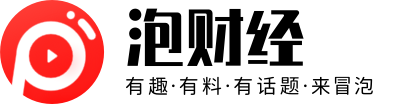
 迁址公告
迁址公告
 古东管家APP
古东管家APP
 关于我们
关于我们
请先登录后发表评论